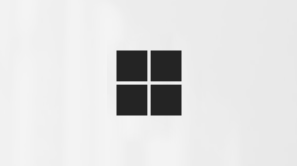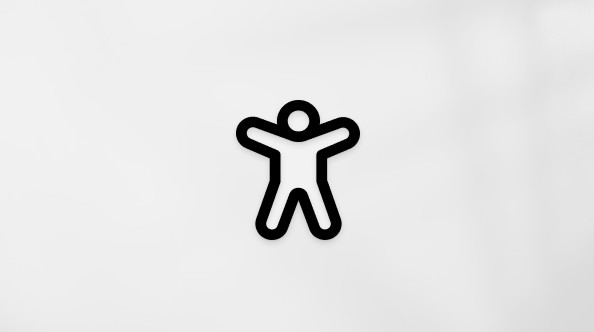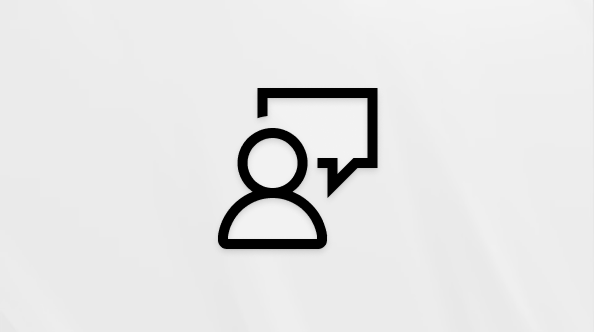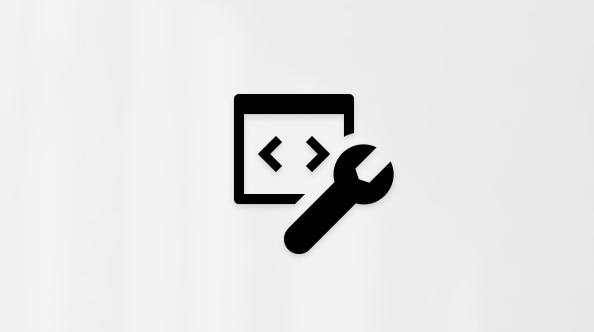إدارة إعدادات المكالمات في Microsoft Teams
في Microsoft Teams للعمل أو المؤسسة التعليمية، يمكنك تخصيص إعدادات المكالمة لإدارة المفوضين وتعيين رسائل البريد الصوتي والمزيد. لمعرفة المزيد حول إدارة إعدادات المكالمات في Teams Free، راجع المكالمات والاجتماعات في Microsoft Teams مجاناً.
للوصول إلى إعدادات المكالمات في Teams:
-
حدد الإعدادات والمزيد
-
حدد الإعدادات
-
انتقل إلى المكالمات
المفوضون هم أشخاص موثوق بهم يمكنهم إجراء المكالمات وتلقيها نيابة عنك.
ملاحظة: لمعرفة المزيد حول المفوضين، يرجى زيارة مشاركة خط هاتف مع مفوض في Microsoft Teams.
-
لإضافة المفوضين أو إزالتهم، أو لتغيير إعداداتهم وأذوناتهم، حدد الإعدادات والمزيد
-
ضمن إدارة المفوضين، حدد إضافة مفوض.
-
ابدأ بكتابة اسم جهة الاتصال التي تريد إضافتها كمفوض وحدد اسمه من القائمة المنسدلة.
عند إضافة شخص ما كمفوض، سترى إعدادات الأذونات الخاصة به. إذا كنت ترغب في ذلك، يمكنك تمكين المفوضين لديك لإجراء المكالمات وتلقيها نيابة عنك، وكذلك السماح لهم بتغيير إعدادات المكالمة والمفوض. لإزالتها كمفوض، حدد حذف إلى جانب اسمه.
لتحديد الميكروفون والسماعة والكاميرا التي تريد أن يستخدمها Teams للمكالمات والاجتماعات، حدد الإعدادات والمزيد
ضمن إعدادات الصوت
ضمن إعدادات الفيديو > الكاميرا، حدد الكاميرا التي تريد أن يستخدمها Teams، وشاهد معاينة لفيديو تلك الكاميرا.
إذا كان لديك العديد من الأجهزة المعتمدة والمتصلة بجهاز الكمبيوتر الخاص بك، يمكنك تعيين جهاز ليكون الرنين الثانوي، مما يعني أنه سيصدر رنيناً عند ورود مكالمة.
لإجراء مكالمة اختبار، حدد الإعدادات والمزيد
اختر إجراء مكالمة اختبار ضمن إعدادات الصوت.
في مكالمة تجريبية، سترى الطريقة التي يعمل بها الميكروفون ومكبر الصوت والكاميرا. اتبع الإرشادات الواردة من "روبوت المكالمات التجريبية" وسجل رسالة قصيرة. سيتم تشغيل الرسالة بالنيابة عنك. بعد ذلك، ستحصل على ملخص المكالمة التجريبية، ويمكنك الانتقال إلى إعدادات الجهاز لإجراء التغييرات.
ملاحظات:
-
سنقوم بحذف تسجيل الاختبار مباشرة بعد المكالمة. لن يتم الاحتفاظ به أو استخدامه من قبل Microsoft.
-
تتوفر ميزة مكالمة الاختبار حاليا فقط في تطبيق Teams لسطح المكتب لنظامي التشغيل Windows وMac.
لتعيين قواعد الرد على المكالمات، حدد الإعدادات والمزيد
اختر الطريقة التي تريد أن يتعامل بها Teams مع مكالماتك الواردة في قسم معالجة المكالمات وإعادة توجيهها.
ملاحظة: لمعرفة المزيد حول إعادة توجيه مكالماتك وإعداد قواعد الرد على المكالمات، يرجى زيارة إعادة توجيه المكالمات ومجموعات المكالمات والرنين المتزامن في Microsoft Teams.
لتغيير إعدادات البريد الصوتي، حدد الإعدادات والمزيد
ستجد جميع إعدادات البريد الصوتي ضمن إدارة البريد الصوتي.
تحية بالبريد الصوتي
لتسجيل ترحيب بالبريد الصوتي الجديد، حدد تسجيل التحية واتبع الإرشادات لتسجيل رسالتك.
اختر لغة لتحيتك الافتراضية واختر ما يحدث عند إعادة توجيه المكالمة إلى البريد الصوتي عن طريق التحديد من القوائم المنسدلة.
قم بإعداد تحية مخصصة لتحويل النص إلى كلام عن طريق كتابة الترحيب في مربع النص. إذا قمت بتسجيل تحية، تجاوز هذا الإعداد.
يمكنك إدارة البريد الصوتي خارج المكتب عن طريق تحديد الوقت الذي تريد تشغيل الترحيب فيه. يمكنك أيضا كتابة تحية خارج المكتب المخصصة في مربع النص.
قواعد الرد على الاتصال
لتغيير كيفية معالجة المكالمات بعد الوصول إلى البريد الصوتي، انتقل إلى قواعد الرد على المكالمات. بشكل افتراضي، ستقوم Teams بتشغيل تحية البريد الصوتي والسماح للمستدعي بتسجيل رسالة. لديك بعض الخيارات الأخرى، على الرغم من ذلك:
-
السماح لطالب بتسجيل رسالة.
-
اسمح للمستدعي بتسجيل رسالة أو نقلها إلى شخص آخر.
-
إنهاء المكالمة بدون تشغيل تحية.
-
شغل التحية وقم بإنهاء المكالمة.
-
انقل المكالمة إلى شخص آخر.
إذا اخترت خيارا يتضمن نقل المكالمة، فقم بتعيين الاسم أو الرقم حيث تريد أن تنتقل مكالماتك ضمن أين يجب نقلها؟
اختيار كيفية ظهور المكالمات الواردة
يمكنك عرض المكالمات الواردة في نافذة كبيرة أو صغيرة. يمكن تغيير حجم كليهما أثناء المكالمة. ستظهر النافذة الكبيرة فقط عندما تقوم أنت أو شخص آخر بتمكين النص في الوقت الحقيقي (RTT) أو التسميات التوضيحية.
حدد الإعدادات والمزيد
ضمن عرض المكالمات الواردة، حدد نافذة كبيرة أو نافذة صغيرة.
لتعيين نغمات الرنين المفضلة لديك، حدد الإعدادات والمزيد
ضمن معالجة المكالمات وإعادة توجيهها، انتقل إلى اختيار نغمة رنين لتحديد نغمات الرنين للمكالمات العادية والمكالمات التي تمت إعادة توجيهها.
تتوفر نفس خيارات نغمة الرنين على سطح المكتب والجوال. يتم تعيين نغمات الرنين على أساس كل جهاز، بحيث يمكنك تحديد نغمة رنين مختلفة لسطح المكتب والجوال إذا كنت تفضل ذلك.
المكالمة التي تنتظر تنبيه هي ميزة هاتف توفر نغمة أقل تدخلا عندما تكون في مكالمة وتأتي مكالمة ثانية. يتم تشغيل النغمة كل 5 ثوان طوال مدة المكالمة الواردة.
لتمكين هذه التجربة على سطح المكتب:
-
انتقل إلى الإعدادات والمزيد
ملاحظة: في Teams Mobile (iOS وAndroid)، تعد مكالمة انتظار تنبيه هي التجربة الافتراضية.
حدد الإعدادات والمزيد
حدد التبديل بجوار وضع Teletypewriter لتشغيله أو إيقاف تشغيله.
إذا تم تمكينه من قبل مسؤول تكنولوجيا المعلومات، يمكنك اختيار تلقي مكالمات PSTN على تطبيقات الجهات الخارجية التي تفتح تلقائيا في مستعرض الويب الافتراضي.
لضبط هذا الإعداد في Teams:
-
حدد الإعدادات والمزيد
-
ضمن فتح التطبيقات في المستعرض، قم بتشغيل التبديل أو إيقاف تشغيله.
ملاحظة: يتوفر هذا الإعداد فقط إذا تم تمكينه من قبل مسؤول تكنولوجيا المعلومات.
لعرض الأرقام التي حظرتها وإدارتها، حدد الإعدادات والمزيد
حدد تحرير جهات الاتصال المحظورة ضمن جهات الاتصال المحظورة لرؤية أي أرقام قمت بحظرها وإزالتها من القائمة.
لحظر المكالمات المجهولة، حدد حظر المكالمات بدون معرف المتصل.
ملاحظة: يعمل حظر المكالمات المجهولة حاليا فقط لعملاء التوجيه المباشر. سيتم الاتصال بدعم الخطة قريبا.
إذا كنت عامل قائمة انتظار مكالمات، يمكنك إيقاف تشغيل الإعلامات أو تشغيلها لكل قائمة انتظار.
انتقل إلى الإعدادات